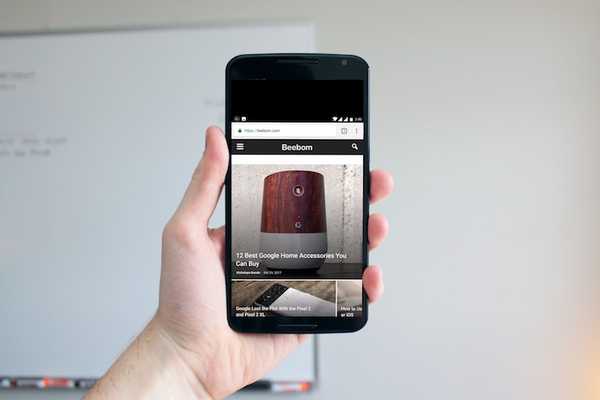
Joshua Davis
0
3803
728
Když Apple uvedl svůj první velký iPhone (iPhone 6 Plus), věděl, že pro lidi bude těžké přizpůsobit se nové velikosti obrazovky, zejména když největší iPhone před spuštěním iPhone 6 a 6 Plus narazil na obrazovku pouze 4- palců. Aby společnost Apple pomohla zvládnout nový velký iPhone, představila novou funkci dosažitelnosti. Stačí dvakrát klepnout na tlačítko Domů a horní polovina obrazovky se sklouzne dolů, což vám umožní komunikovat s uživatelským rozhraním bez použití druhé ruky. Na straně Android mají někteří výrobci jako Samsung a Huawei vlastní funkci dosažitelnosti, která se nazývá jednoruční režim. Protože však Android tuto funkci přirozeně nepodporuje, většina z nich, včetně telefonů Pixel společnosti Google, tuto funkci nepodporuje. Také dávám přednost implementaci jednoručního režimu společnosti Apple před tím, co se děje podobně jako Samsung a Huawei. V tomto článku vám tedy ukážu metodu, kterou můžete použít k získání funkce Reachability podobné iPhonu v zařízení Android:
Získejte funkci Reachability podobnou iPhone jako Android
Chcete-li na našem zařízení Android získat funkci dosažitelnosti podobné iPhone, použijeme aplikace třetích stran a příkazy ADB. Výukový program bude poměrně jednoduchý, takže ho jednoduše sledujte, abyste jej mohli rychle spustit.
- Stáhněte a nainstalujte aplikaci Režim jednou rukou z Obchodu Play.
- Nyní spusťte aplikaci a poklepejte na další, dokud se nedostanete na stránku, kde se říká „Pokyny ADB“. Na stránce je těžké nechat ujít, protože se jedná o poslední stránku v procesu nastavení a má oslepující červené pozadí. Nyní, pokud jste zakořenění, stačí klepnutím na značku zaškrtnutí dokončit proces, pokud však nemáte kořeny, postupujte podle.
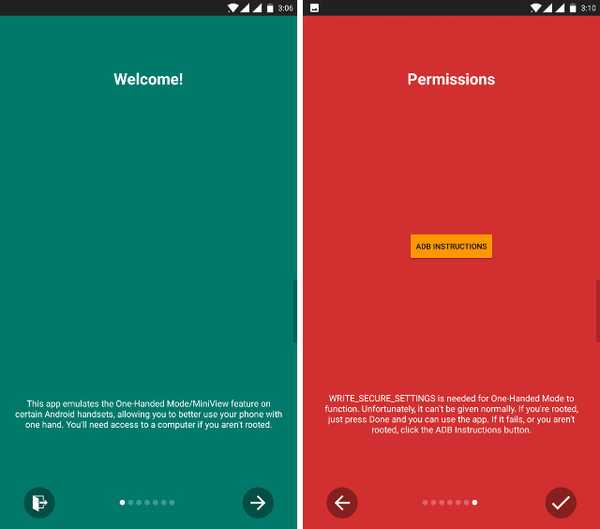 3. U nekořenových zařízení budeme pomocí příkazů ADB udělte aplikaci nezbytná oprávnění. K tomu můžete použít Mac nebo PC. Jedinou změnou je, že s Mac budeme používat Terminál, zatímco Command Prompt se bude používat v PC. Protože mám Mac, používám Terminál, ale buďte ujištěni, že příkazy budou stejné. Pokud jste nikdy nepoužívali ADB, můžete klepnutím sem zjistit, jak můžete nainstalovat ADB do počítače Mac nebo PC.
3. U nekořenových zařízení budeme pomocí příkazů ADB udělte aplikaci nezbytná oprávnění. K tomu můžete použít Mac nebo PC. Jedinou změnou je, že s Mac budeme používat Terminál, zatímco Command Prompt se bude používat v PC. Protože mám Mac, používám Terminál, ale buďte ujištěni, že příkazy budou stejné. Pokud jste nikdy nepoužívali ADB, můžete klepnutím sem zjistit, jak můžete nainstalovat ADB do počítače Mac nebo PC.
4. Nyní, když je na vašem počítači nainstalován ADB, připojte k němu telefon kabelem. Nyní spusťte terminál / příkazový řádek ve vašem počítači a zadejte následující příkaz a stiskněte Enter / Enter.
ADB zařízení

5. Jednou stisknete Enter měli byste vidět své zařízení reprezentované alfanumerickým kódem následovaným slovním zařízením, jak ukazuje obrázek níže.
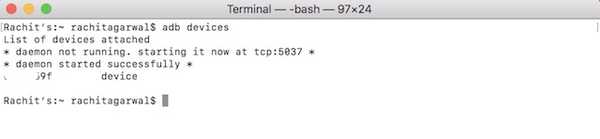
6. Nyní zadejte následující příkaz a stiskněte Enter / Return. Pamatuj si to příkaz rozlišuje velká a malá písmena. Chcete-li se vyhnout záměně, stačí zkopírovat a vložit příkaz.
adb shell pm grant com.xda.onehandedmode android.permission.WRITE_SECURE_SETTINGS
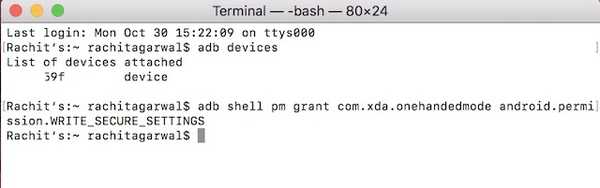
7. Nyní odpojte telefon od počítače a ukončete a znovu spusťte aplikaci ve smartphonu. Nejprve, pokud aplikace funguje nebo ne. Klepněte na tlačítko „OFF“ viz obrázek níže. Nyní by mělo být řečeno „ON“.
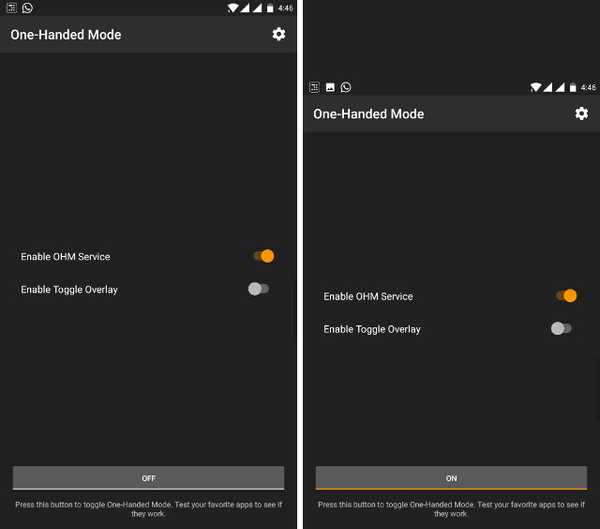
8. Nyní přejděte na domovskou obrazovku a spusťte jakoukoli aplikaci a podívejte se, jak to vypadá v režimu jednou rukou.
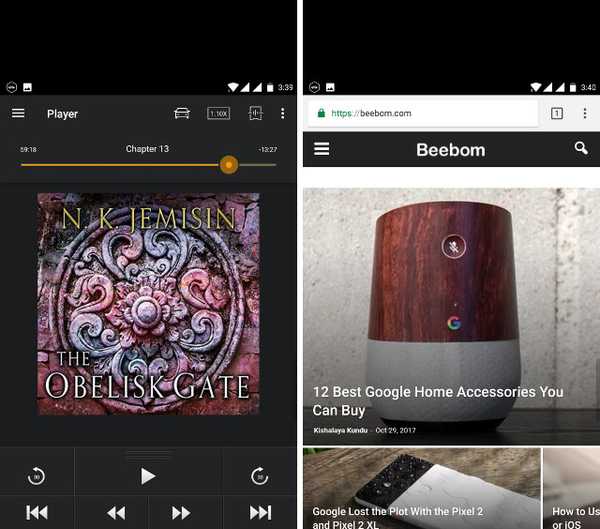
9. Jakmile jste s testováním spokojeni, můžete si aplikaci (1,99 $) zakoupit prostřednictvím nákupů v aplikaci, abyste ji mohli použít jako své osobní řešení s jednou rukou. Dodává se také s plovoucí bublinou, kterou lze umístit kamkoli na obrazovku. Kdykoli chcete aktivovat režim jednou rukou, stačí jej aktivovat klepnutím na bublinu.
Poznámka: Ne všechny aplikace tuto funkci podporují, proto najdete některé blikající aplikace, když používáte tuto aplikaci v režimu jednou rukou.
VIZ TÉŽ: Jak zrušit registraci iMessage a Facetime
Získejte režim iPhone pro dosah na Android
Pokud vlastníte velký smartphone, režim Reachability from iOS se hodí v mnoha situacích. Protože je však aplikace zaplacena, možná za ni nebudete ochotni platit. V takovém případě musíte zvážit použitelnost této funkce pro váš konkrétní scénář použití. Pokud zjistíte, že je tato aplikace natolik užitečná, že na ni můžete utratit peníze, dejte nám vědět v sekci komentářů. Také se s námi podělte o své problémy s vlastnictvím smartphonu s velkou obrazovkou.















